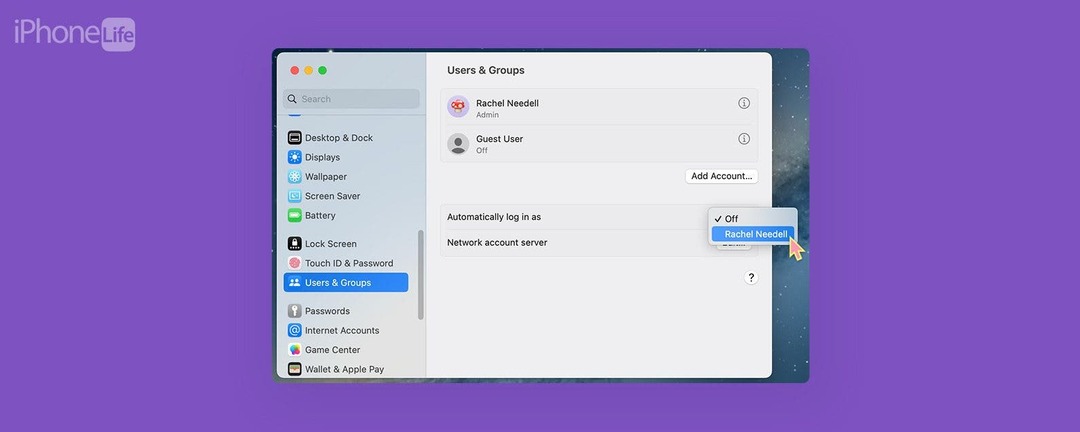
* Šis įrašas yra dalis iPhone gyvenimasDienos patarimo naujienlaiškis. Registruotis. *
Jei turite komunalinį „Mac“, pavargote nuo to, kad kiekvieną kartą prisijungiant reikia įvesti slaptažodį arba tiesiog nesate ypač susirūpinę saugumu, galbūt norėsite sužinoti, kaip pašalinti „Macbook“ slaptažodį adresu Prisijungti. Nors tai reiškia, kad jūsų informacija gali būti lengviau pasiekiama, daugeliui iš mūsų kompiuteriai niekada nepalieka mūsų namų. Jei su rizika susitvarkote, paaiškinsime, kaip pašalinti slaptažodį iš „Mac“.
Kodėl jums patiks šis patarimas
- Greičiau ir lengviau pasiekite kompiuterį, užuot kiekvieną kartą įvedę slaptažodį.
- Leiskite prieiti prie savo kompiuterio visiems, kurie norės juo naudotis neįsiminti slaptažodžio.
- Atminkite, kad dėl šio proceso jūsų duomenys tampa labiau pažeidžiami; nerekomenduojame ilgam laikui pašalinti slaptažodžio.
Kaip pašalinti „Mac“ prisijungimo slaptažodį
Prieš pašalindami „Mac“ slaptažodį, perspėkite, kad taip jūsų kompiuteryje saugoma informacija bus lengviau pasiekiama. Tačiau pašalinus slaptažodį iš „Macbook“ bus daug patogiau, jei kompiuteriu ir paskyra dalijatės su šeima ir draugais. Jei jums patinka patarimai, kaip naudoti „Apple“ įrenginius, būtinai prisiregistruokite prie mūsų nemokamo
Dienos patarimas!Norėdami pašalinti slaptažodį iš „Mac“, pirmiausia turėsite išjungti „FileVault“ – funkciją, kuri apsaugo duomenis diske automatiškai užšifruodama jų turinį:
- „Mac“ kompiuteryje atidarykite Sistemos nustatymai.
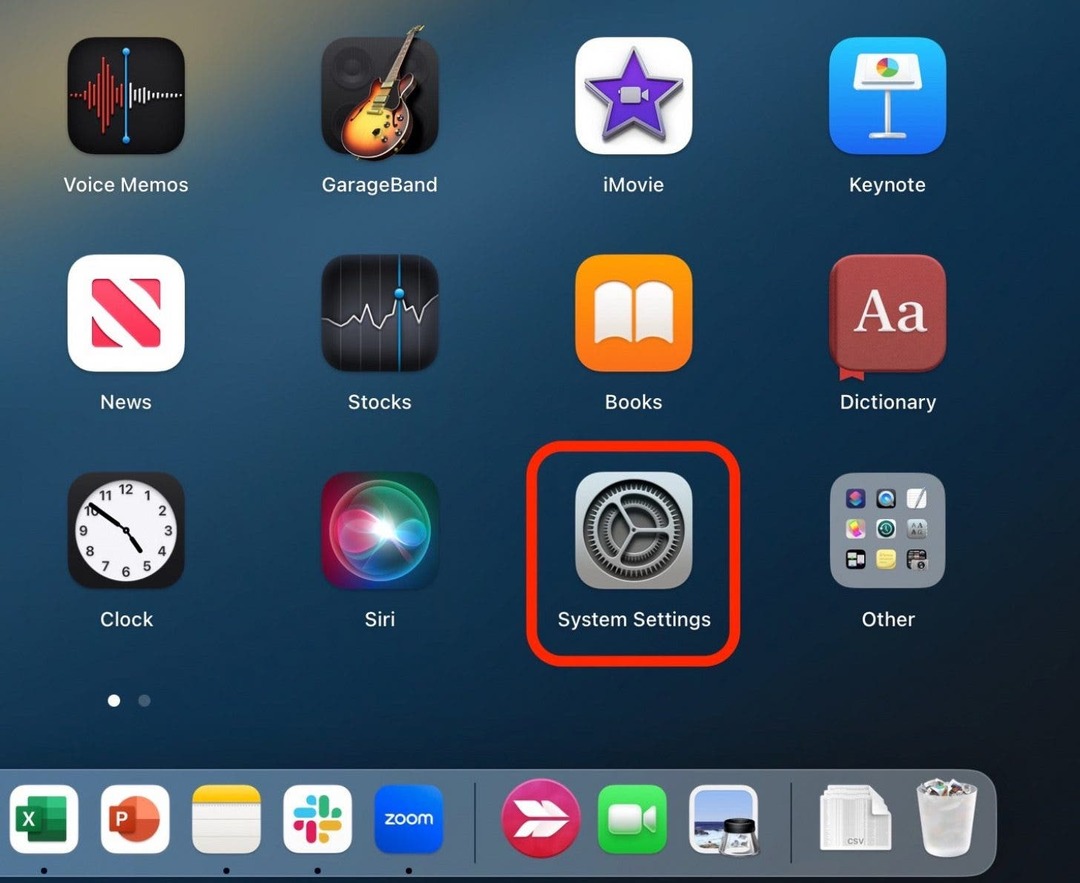
- Spustelėkite Privatumas ir saugumas.
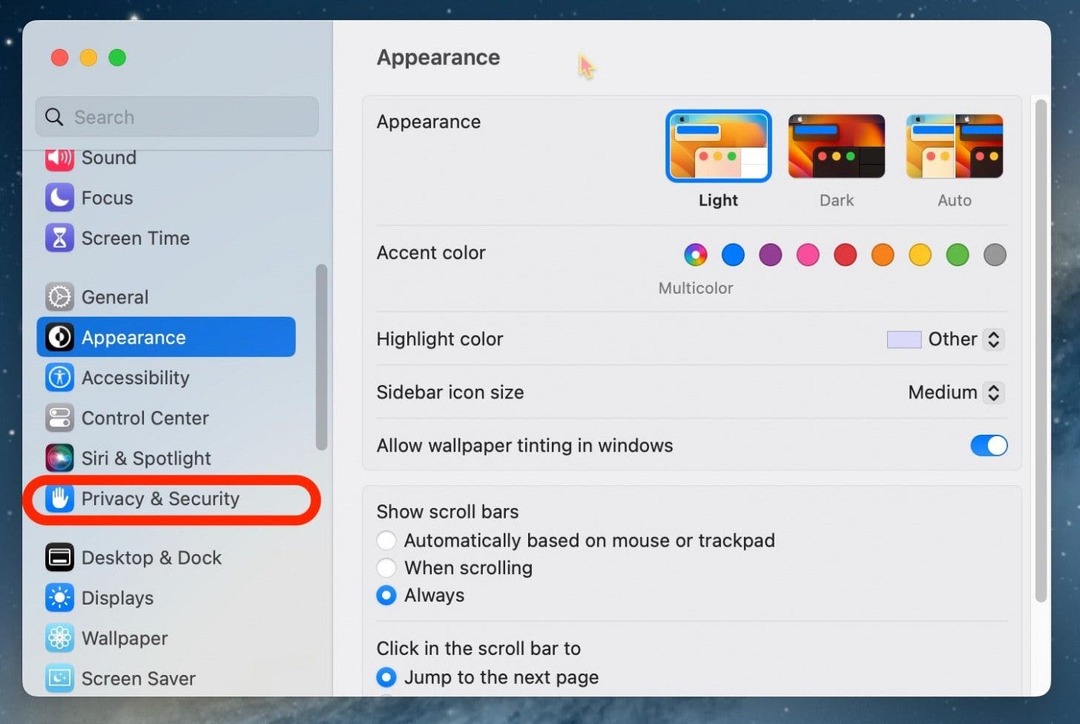
- Slinkite žemyn iki FileVault ir spustelėkite Išjunk.
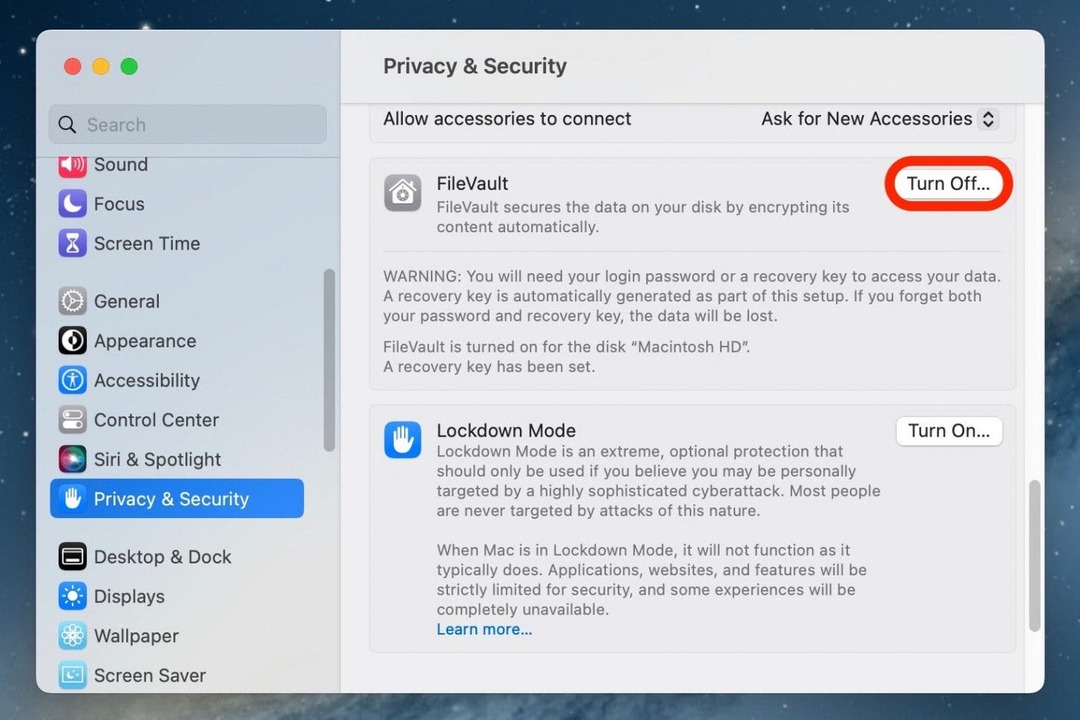
- Įveskite slaptažodį ir spustelėkite Atrakinti.
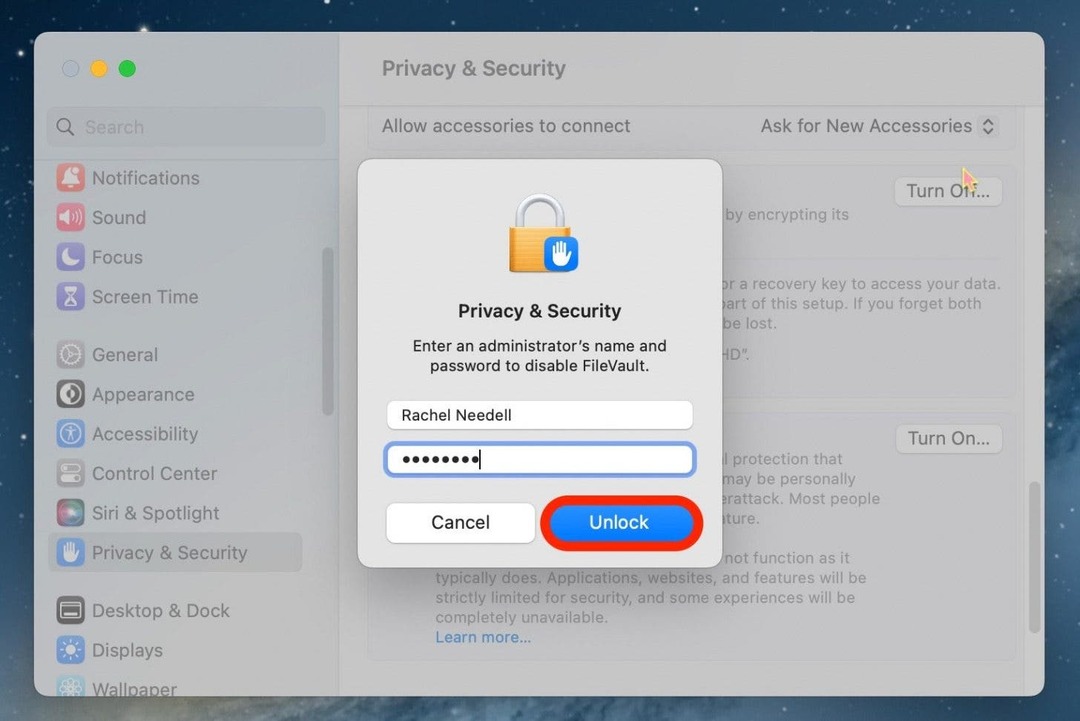
- Tada spustelėkite Išjungti šifravimą patvirtinti.
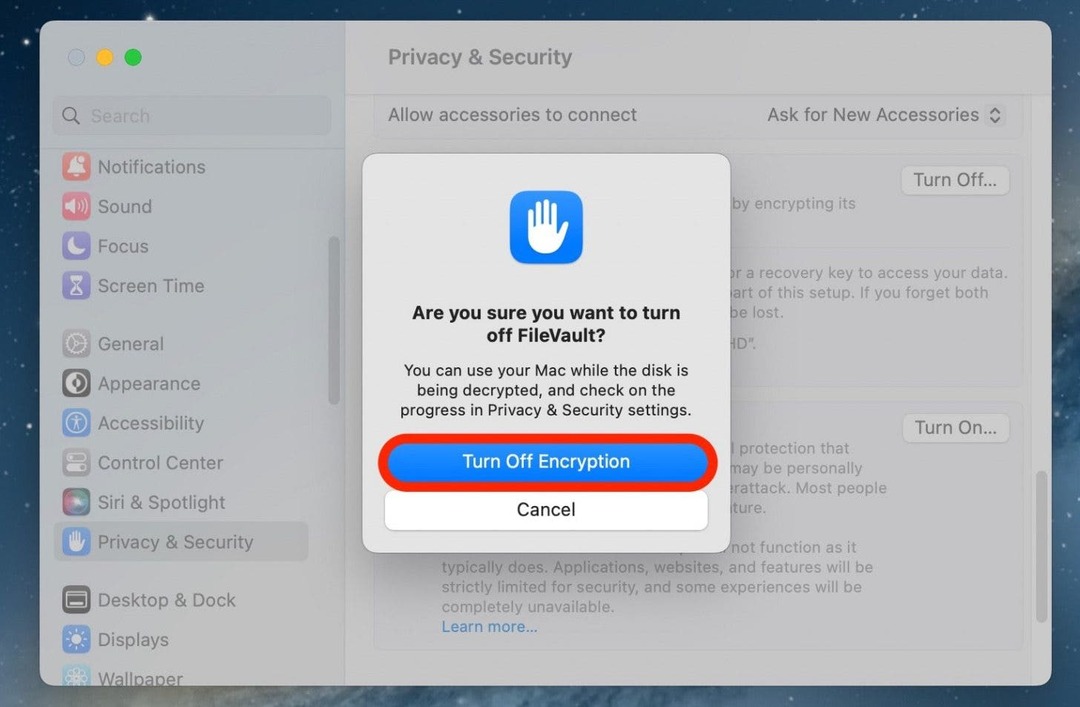
- Dabar uždaryti ir vėl atidaryti Sistemos nustatymai norėdami išsaugoti pakeitimus.
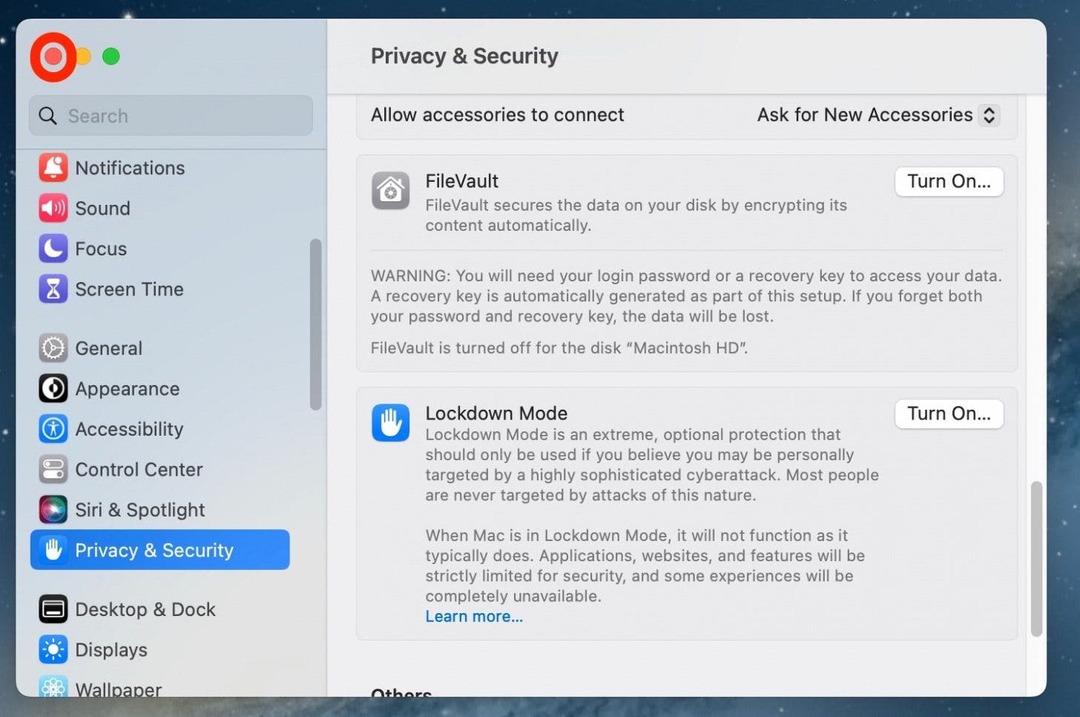
- Spustelėkite Vartotojai ir grupės.

- Šalia Automatiškai prisijungti kaip, pasirinkite pagrindinę paskyrą.
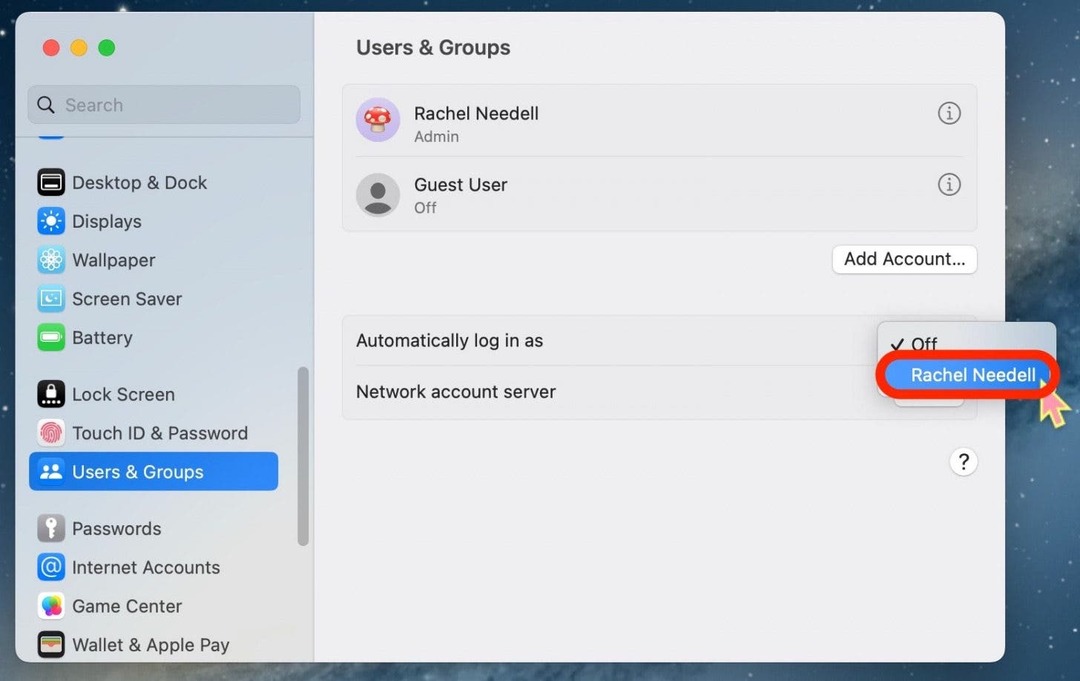
Taip išjungiate slaptažodį „Mac“ sistemoje „Ventura“, naujausioje „macOS“ versijoje. Jei kada nors nuspręsite, kad „Mac“ norite įdėti slaptažodį, net ir laikinai, iš tikrųjų gana lengva atlikti šiuos veiksmus dar kartą, kad jį nustatytumėte iš naujo. Rekomenduojame atkurti slaptažodį, kai tik tai bus patogu.